Seiteninhaltverzeichnis
Rezensionen & Preise
Adobe ist ein weltweit beliebtes Programme-Suite. Diese Programme werden für die Bearbeitung und Erstellung von verschiedenen Dateien wie Multimedia, Filme, Druck, Grafik, Fotografie entwickelt. Diese Tools sind sehr hilfreich.
Möglicherweise benötigen Sie diese Anwendungen, um Ihre tägliche Arbeit anzufertigen. Diese Adobe-Programme können aber viel Speicherplatz belegen und die Computerleistung verlangsamen. Deswegen empfehlen wir Ihnen, nur einige davon auf dem Laufwerk C zu speichern. Sie haben vielleicht die Fragen haben - "Kann ich Adobe auf Laufwerk D installieren? Welche Programme müssen auf dem Laufwerk C installiert werden?" Um das Problem zu lösen, bitte lesen Sie weiter.
Kann man Adobe auf Laufwerk D installieren?
Das hängt von der jeweiligen Situation ab:
● Für Adobe Creative Cloud:
Sie können Adobe Creative Cloud nicht auf Laufwerk D installieren. Denn die Desktop-Applikation muss für "Creative Cloud" auf der System reservierten Partition installiert werden, also auf dem primären Laufwerk.
● Für Adobe-Programme:
Sie können andere Adobe-Programme auf einem beliebigen Laufwerk auf Ihrem PC installieren, einschließlich Photoshop, Illustrator, After Effects, Adobe XD, Substance, Acrobat Reader, InDesign CC, Lightroom, Spark, Fresco, Rush, Dimension und die andere.
Jetzt haben Sie erfahren, welche Adobe-Programme Sie auf Laufwerk D oder anderen Partitionen installieren. Die neuen Programme können Sie direkt auf dem Ziel-Laufwerk installieren. Aber wie können Sie den Speicherpfad ändern, wenn sich diese Apps bereits auf dem Laufwerk C befinden? Wir können Ihnen zwei Möglichkeiten anbieten.
Den Installationspfad von Adobe Programmen ändern - Zwei einfache Möglichkeiten
Wenn Sie Adobe Programme auf eine andere Partition oder Festplatte übertragen wollen, können Sie eine professionelle Datenübertragungs-Software wie EaseUS Todo PCTrans oder Adobe Creative Cloud benutzen. Sie können eine einfachere Lösung auswählen.
Methode 1. Adobe-Programme mit EaseUS Todo PCTrans auf Laufwerk D übertragen
EaseUS Todo PCTrans unterstützt die Übertragung von Benutzerkonten-Einstellungen, Programmen und natürlich Ihren wertvollen Dateien auf ein neues Gerät. Mithilfe davon können Sie ganz einfach Programme und Daten von alter Festplatte auf neue übertragen, Adobe-Programme auf Laufwerk D verschieben.
Die Übertragung mit dem Datentransfers-Tool ist einfach und schnell. Neben dem App-Verschieben auf ein anderes Laufwerk können Sie auch die oben genannten Daten von einem Computer auf einen anderen übertragen.
Das ist eine leistungsstarke Software. Mithilfe davon brauchen Sie nicht, Adobe-Programme ohne Neuinstallation auf Laufwerk D zu übertragen. Jetzt laden Sie die Software kostenlos herunter und starten Sie die Übertragung wie folgt.
Schritt 1. Starten Sie EaseUS Todo PCTrans auf Ihrem PC
Gehen Sie zu "Lokale Übertragung" und klicken Sie auf "Start", um fortzufahren.

Schritt 2. Programme auswählen, die von Laufwerk C auf ein anderes Laufwerk verschoben werden sollen
1. Kreuzen Sie das Laufwerk C an und wählen Sie die Programme aus, die Sie übertragen möchten (markiert mit "Ja").
2. Klicken Sie auf das Dreieckssymbol, um ein anderes Laufwerk auf Ihrem Computer als Ziel auszuwählen, und klicken Sie auf "Übertragen", um den Vorgang zu starten.

Schritt 3. Beenden Sie die Übertragung
Warten Sie geduldig, bis der Übertragungsvorgang abgeschlossen ist, und klicken Sie zur Bestätigung auf "OK".

Danach können Sie den PC neu starten, falls erforderlich. Dadurch bleiben alle Änderungen auf Ihrem PC erhalten und Sie können Programme von einer anderen Festplatte ohne Neuinstallation ausführen.
Andere Eigenschaften von EaseUS Todo PCTrans:
Als leistungsstarke All-in-One-Software für den Datei- und PC-Transfer verfügt sie außerdem über die folgenden Funktionen:
- Programme kostenlos auf den neuen Computer übertragen
- Microsoft Office auf ein anderes Laufwerk verschieben
- After Effects-Projekt auf ein anderes Laufwerk verschieben
- Dateien von Windows 8.1 auf Windows 10 übertragen
- Spiele/Apps/große Dateien auf eine externe Festplatte oder einen anderen PC übertragen
Methode 2. Den Installationsort von Adobe-Apps über Adobe Creative Cloud ändern
Adobe Creative Cloud ist eine Zusammenstellung von Diensten und Software im Zusammenhang mit der Cloud. Adobe verteilte sie für Grafikdesign, Fotografie, kreative Anwendungen usw. Sie wird in dem vom System verwendeten Standardverzeichnis installiert. Mit der Desktop-Version von Creative Cloud können Sie auch den Ort ändern, an dem die Apps installiert werden.
Schritt 1. Wählen Sie die Creative Cloud-Symbole in Ihrer Windows-Taskleiste. Alternativ können Sie auch die Menüleiste in macOS verwenden, um die Desktop-Version der App zu öffnen.
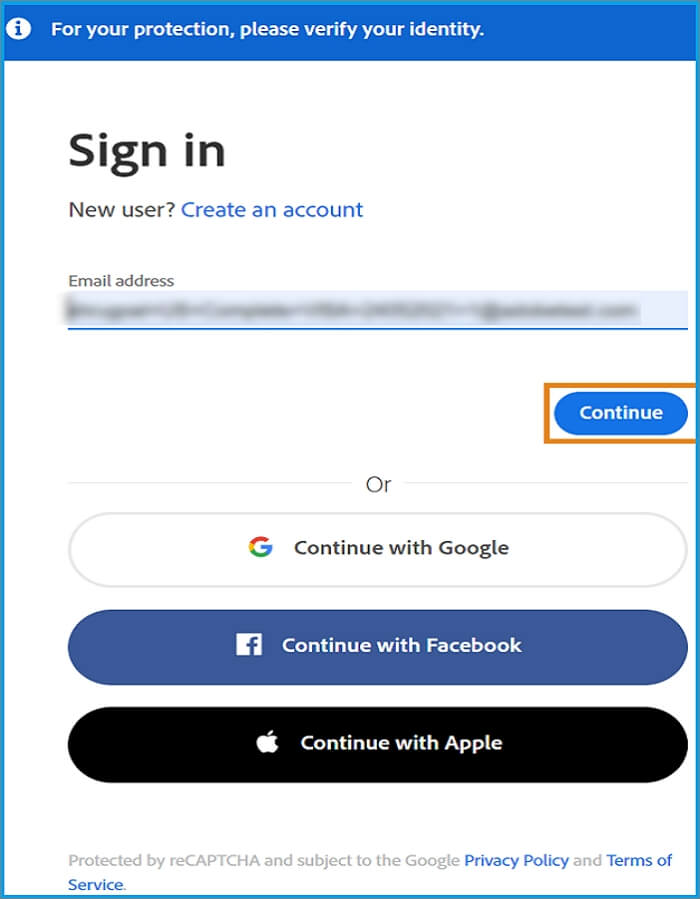
Schritt 2. Wählen Sie das Kontosymbol in der oberen rechten Ecke und entscheiden Sie sich für die Option "Einstellungen".
Schritt 3. Wählen Sie nun in der Seitenleiste die Option Symbole bearbeiten. Es befindet sich neben dem Installationsort. Wählen Sie einen Ort aus, an dem Sie die Installation von Anwendungen für Ihre Creative Cloud abschließen möchten.
Schritt 4. Tippen Sie nun auf die Option "Fertig", um die Änderungen zu übernehmen. Sobald die Änderungen vorgenommen wurden, werden Sie die Installation der Apps an einem anderen Ort sehen.
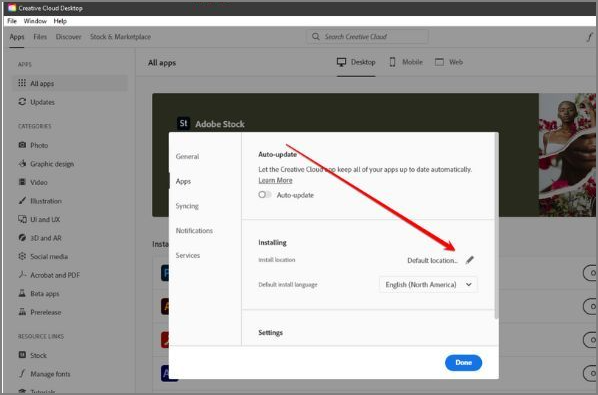
Lesen Sie auch:
Das Fazit
Wir haben Sie über Ihre Frage "Kann ich Adobe auf Laufwerk D installieren" informiert. Wie bei anderen Anwendungen auch, müssen Sie wissen, dass diese Anwendungen nicht mit den einfachen Optionen "Kopieren" und "Einfügen" an andere Orte verschoben werden können. Dadurch werden nicht nur die Informationen Ihres Speicherortes beschädigt, sondern es wird auch unmöglich, Adobe-Anwendungen wie bisher zu verwenden.
Wenn Sie also Anwendungen im Zusammenhang mit Adobe an einen völlig neuen Ort Ihrer Wahl verschieben möchten, kann EaseUS Todo PCTrans Ihnen dabei helfen. Wir empfehlen Ihnen, es herunterzuladen und sofort zu verwenden, um die Probleme zu beseitigen.
FAQs zur Installation von Adobe-Programmen auf Laufwerk D?
Haben Sie weitere Fragen zu dem oben erläuterten Thema? Hier finden Sie interessante und hilfreiche Antworten zur Installation von Adobe D drive. Schauen Sie sich diese gleich an.
1. Auf welchem Laufwerk soll ich Adobe installieren?
Normalerweise werden alle Anwendungen auf Laufwerk C installiert, aber wenn der erforderliche Speicherplatz nicht vorhanden ist, können Sie Adobe auch auf Laufwerk D installieren.
2. Wie kann ich Photoshop von Laufwerk C nach Laufwerk D verschieben?
Sie können Photoshop von Laufwerk C nach Laufwerk D verschieben. Die Schritte, die Sie befolgen können, sind wie folgt:
Schritt 1. Öffnen Sie eine Applikation in Creative Cloud und wählen Sie "Einstellungen".
Schritt 2. Wechseln Sie zur Registerkarte "Creative Cloud" und tippen Sie auf "Ändern...", um einen neuen Speicherort für Photoshop auszuwählen.
Schritt 3. Tippen Sie auf die "Deinstallieren" Option und gehen Sie für seine Neuinstallation.
3. Wie installiere ich Adobe-Anwendungen auf meinem Laufwerk D?
Sie können Adobe-Anwendungen auf Ihrem Laufwerk D installieren, indem Sie den Standardinstallations- oder Download-Speicherort für Windows ändern:
Schritt 1. Öffnen Sie die Einstellungen und tippen Sie auf "Systemeinstellungen".
Schritt 2. Tippen Sie auf die Option "Speicherort für neue Inhalte ändern".
Schritt 3. Ändern Sie den Standardspeicherort für die Installation in Laufwerk D.
Schritt 4. Legen Sie ein neues Verzeichnis für die Installation an.
Über den Autor/die Autorin
Aktuliasiert von Mako
Nach dem Studium der Germanistik ist Mako seit 2013 Teil des EaseUS-Teams und hat sich in den letzten 11 Jahren intensiv mit Software-Themen beschäftigt. Der Schwerpunkt liegt auf Datenrettung, Datenmanagement, Datenträger-Verwaltung und Multimedia-Software.
Rezensionen & Preise
-
EaseUS Todo PCTrans Free ist eine nützliche und zuverlässige Softwarelösung, die für die Migration von Computerdaten entwickelt wurde, sei es von einem Gerät auf ein anderes oder von einer älteren Version Ihres Betriebssystems auf eine neuere.
Mehr lesen -
EaseUS Todo PCTrans stammt von den Entwicklern bei EaseUS, die hervorragende Tools zur Verwaltung Ihrer Backups und zur Wiederherstellung Ihrer defekten Festplatten entwickeln. Auch wenn es sich nicht um ein offizielles Tool handelt, genießt EaseUS einen sehr guten Ruf für seine Software und seinen Code.
Mehr lesen
-
Es bietet Ihnen die Möglichkeit, Ihr gesamtes Benutzerkonto von Ihrem alten Computer zu übertragen, sodass alles schnell migriert wird. Sie behalten weiterhin Ihre Windows-Installation (und die entsprechenden Treiber für Ihren neuen PC), erhalten aber auch alle Ihre Apps, Einstellungen, Präferenzen, Bilder, Dokumente und andere wichtige Daten.
Mehr lesen
Verwandte Artikel
-
Wie kann man Daten zwischen PCs mit Ethernet-Kabel übertragen?
![author icon]() Mako/2025/09/05
Mako/2025/09/05
-
Wie kann man installierte Programme auf neuen PC übertragen (ohne Neuinstallation)?
![author icon]() Katrin/2025/09/03
Katrin/2025/09/03
-
![author icon]() Katrin/2025/09/03
Katrin/2025/09/03
-
Wie Sie große Dateien schnell über das Netzwerk übertragen?
![author icon]() Maria/2025/09/03
Maria/2025/09/03